Photos-appen er et innebygd program fra Microsoft som brukes til å vise, redigere bilder og videoer på datamaskinen din. Når du sletter et bilde, vises ikke dialogboksen for slettingsbekreftelse som standard. Noen ganger når du ved et uhell klikker på Slett knappen fra tastaturet eller klikk på papirkurven ikon fra den øverste menylinjen i Photos-applikasjonen eller når Ikke vis denne advarselen igjen (se under bildet nedenfor) er avkrysket i dialogboksen Slett bekreftelse, den åpnede filen (bilde eller video) blir slettet umiddelbart.

Selv om dette kan gjenopprettes fra papirkurven, kan det være irriterende. For å unngå dette, kan du aktivere slettingsbekreftelsesdialogen i Photos-appen. Denne artikkelen hjelper deg med å aktivere og deaktivere dialogboksen Slett bekreftelse i bilder-appen.
For det første, åpne Photos-appen.
Åpne Run-vinduet (windows + r) og type ms-bilder: og slå Tast inn.
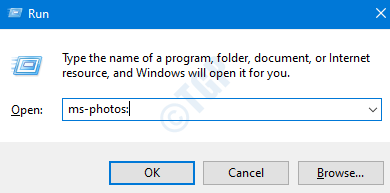
Metode 1: Fra Innstillinger
Klikk på tre prikker øverst til høyre og velg Innstillinger

Aktiver dialogboksen Bekreft slettingsbekreftelse
I Innstillinger-vinduet, under Vise og redigere delen, Veksle til knappen til Slå på (knappen vises i blå farge nå) Vis dialogboksen for bekreftelse av sletting alternativ.
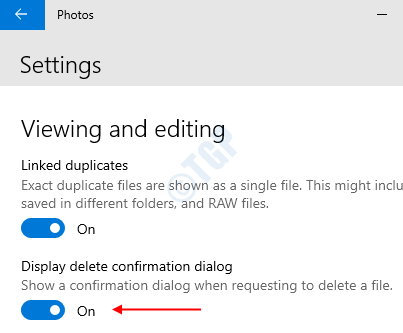
Fra nå av vil dialogboksen Slett bekreftelse vises før du sletter et bilde.
Deaktiver dialogboksen Bekreft slettingsbekreftelse
I Innstillinger-vinduet, under Vise og redigere delen, Veksle til knappen til Skru av (knappen vises i hvit farge nå)
Vis dialogboksen for bekreftelse av sletting alternativ.

Gjør du det, vises ikke dialogboksen Slett bekreftelse lenger.
Metode 2: Fra dialogboksen Slett bekreftelse
Klikk på søppelikon i toppmenyen eller høyreklikk og velg Slett
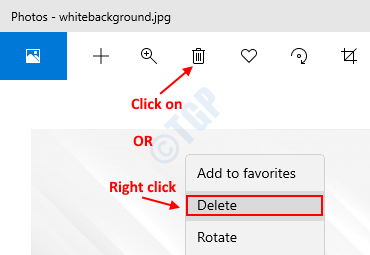
Når aktivert med metoden ovenfor, vises bekreftelsesboksen for sletting.
Deaktiver dialogboksen Bekreft slettingsbekreftelse
For å deaktivere dialogboksen Slett bekreftelse, Sett kryss på Ikke vis denne advarselen igjen og trykk på Slett

Og dialogboksen Slett bekreftelse er deaktivert.
Det er alt. Takk for at du leser. Håper dette har vært nyttig.


